Este tema puede llamar la atención de muchos lectores, pues se habla poco de él y puede solucionar algunos de los problemas de aquellos que disparan en jpeg porque les gusta más los colores del formato comprimido que los del archivo bruto. Señoras y señores, hoy con ustedes los perfiles de cámara de Adobe Lightroom.
Antes de empezar tenemos que tener clara una cosa: si queremos la máxima calidad no nos queda más remedio que disparar en formato RAW. ¿Por qué? Porque así conseguimos acceder a la información original que recoge el sensor, sin cambio ni modificación alguna.
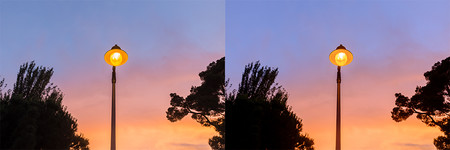 La misma fotografía modificada solo por los perfiles
La misma fotografía modificada solo por los perfiles
El formato RAW es una sucesión de ceros y unos, igual que lo que ve Neo en la primera parte de Matrix, una de las películas que han marcado el curso de la ciencia ficción. Lo que vemos en la pantalla LCD es una interpretación de la información en bruto del procesador de la cámara. Realmente estamos viendo un jpeg. Tendríamos que ser el elegido para poder ver un RAW.
Por este sencillo motivo nos llevamos muchas veces las manos a la cabeza cuando descubrimos que esos colores radiantes que vemos en la cámara se han apagado en la pantalla del ordenador. Y muchos saltan con aquello de que donde esté el jpeg que se quite todo lo demás, que lo del RAW es una tontería para profesionales y demás cosas. Incluso algunos disparan en RAW+jpeg para tener esos colores tan intensos que intentan replicar una y otra vez con el Lightroom o con el Adobe Camera RAW. ¿Os suena?
Los perfiles de cámara
Siempre recomiendo disparar con los ajustes más neutros posibles para mejorar la calidad final de nuestro archivo RAW. Por este motivo, a la hora de configurar nuestra cámara,tendríamos que evitar los Picture Control, modos, estilos o como cada marca los llame, más agresivos. Precisamente los que dan ese color bonito. Cada marca tiene los suyos propios.
Son configuraciones que juegan con el contraste, el tono y la saturación. Podríamos utilizarlas como punto de partida. Pero tienen un gran problema: cambian la exposición. Y lo que vemos solo afecta al jpeg. ¿Qué quiere decir esto? Que si estamos ajustando la exposición al límite estos parámetros van a provocar que la foto quede sobreexpuesta o subexpuesta sin darnos cuenta. ¿Por qué? Estaremos ajustando la exposición en función del jpeg que vemos en la pantalla LCD, no según el RAW que veremos en el ordenador... Y todo el mundo sabe que un formato comprimido no tiene nada que ver con un formato bruto.
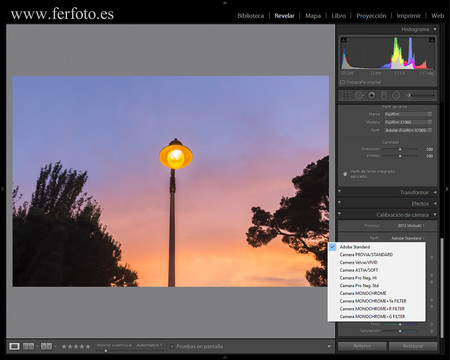 Buscando un perfil
Buscando un perfil
Por este motivo hay que apostar por perfiles lo más neutros posible en cámara. Tenemos que olvidarnos de conseguir fotos bonitas en cámara. Tienen que estar planas, feas, sin volumen... para luego hacer maravillas frente al ordenador con unos pocos pasos. Otra cosa es que no queramos trabajar posteriormente el archivo, pero seguro que si pensáramos así no estaríamos leyendo este artículo.
Ojo, no hay que confundir los Perfiles con los preset del módulo Revelar ni con el tema de la gestión del color. Son configuraciones de cámara, no ajustes del revelado.
Cómo cambiar los perfiles de cámara
Ya tenemos la fotografía en el Catálogo de Lightroom. Estamos en el módulo Revelar. Y para esta posibilidad tenemos que ir a Calibración de cámara, una pestaña que muchos temen abrir. Hay que tenerla respeto, pero una vez que la conoces sabes que es la frontera entre la gloria y el infierno en el revelado final.
No voy a detenerme en todas las posibilidades que tiene (algún día lo haré). Hoy solo he venido a hablar de la opción Perfil. Si desplegamos la pestaña descubriremos exactamente los mismos perfiles que tiene nuestra cámara. Y solo tendremos que elegir el que más nos guste. Eso sí, esta posibilidad solo se puede hacer con archivos RAW, nunca con un jpeg.
Ahora es el momento en el que puedes cambiar automáticamente el contraste, el tono y la saturación según el perfil de cámara que quieras poner. Para los que empezáis solo tendréis los propios de la marca de vuestro archivo RAW. Si yo trabajo con Fuji, solo tengo acceso a Camera Velvia/VIVID o al Camera Astia/SOFT. Y aunque sea de forma sutil, la fotografía cambia y evita más de un paso o dos en otras pestañas.
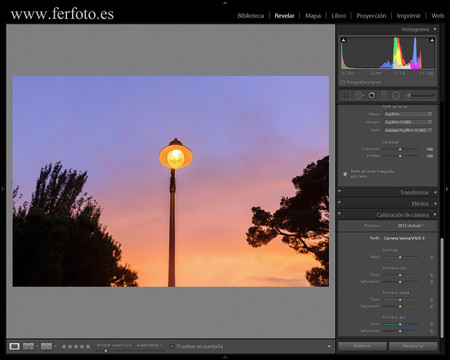 Antes de empezar a revelar cambia el perfil
Antes de empezar a revelar cambia el perfil
No podéis olvidar que cambiar el perfil cambia la exposición de la fotografía. El histograma cambia y en algunos casos puede reventar algún que otro canal. Por este motivo si os animáis a meteros en esta pequeña locura este paso debería ser el primero en vuestro flujo de revelado.
El único gran problema que veo con el tema de los perfiles es que el revelado se alarga un poco más por tener que elegir uno u otro. En la mayoría de las ocasiones recomiendo trabajar con el neutro y anodino Adobe Standard. Es una apreciación personal, pero creo que si partimos de este, nuestras fotografías tendrán un estilo más personal. Lo bueno es que ya conocemos cómo funcionan y en un futuro veremos qué podemos hacer con nuevos perfiles con la extensión .dcp... ¿os imagináis revelar vuestras fotos de una Nikon con los colores de una Leica o una Olympus?
En Xataka Foto| Cómo realizar una correcta gestión del color en Adobe Lightroom


Ver 15 comentarios
15 comentarios
marchi3003
Una duda. Entiendo que al cambiar los perfiles de la cámara en el Lightroom y aplicárselos al RAW, lo que estaríamos haciendo sería convertir ese Raw en el jpg que la cámara haría. Entonces, que sentido tiene hacerlo en el ordenador si ya lo puede hacer la cámara a la hora de disparar?
conchimunoz
hola.¿entiendo que esto es para la ultima version de Lr? Yo tengo la 5.7.1 .gracias.un saludo
joaquinbg
Hola. Entiedo que este hilo es de Lr y no de Ps, pero aprovechando que el Pisuerga pasa por Valladolid quiero compartir una duda que tengo desde hace unos días. Acabo de comprarme la 80D de Canon y cuando entro a "Perfil de cámara" de ACR en lugar de salirme los ya conocidos perfiles de siempre, ahora estos han desaparecido y solo me aparece uno llamado "Matrix". Yo me imagino que esto tiene que ver con la versión de Ps que tengo (CS6 y ACR 9.1) Si esto es así ¿Tengo alguna posibilidad de introducir de nuevo los viejos perfiles o a no ser que me abone a Ps CC voy a tener que convivir con el dichoso perfil "Matrix"?
Juro por Dios que no me he tomado ni la pastillita azul, ni la roja.
Gracias y perdón por el tocho.
felipevillegas
Gracias por la aportación, muy oportuna. En efecto, yo soy (hasta ahora) uno de los que tenía tendencia a ponerle a mi Canon el modo Paisaje porque es el que más se ajusta a mis preferencias de contraste, saturación... Y claro, ahora leo que eso 'falsea' el histograma cuando, por ejemplo, en Manual opto por el famoso 'derecheo'. Así notaba que el histograma, al revelar en Lr, no tenía nada que ver: yo me decía que había derecheado hasta no quemar y descubres que el histograma del RAW en Lr o te lo quema o no te agota el rango dinámico. Ahora ya sé el porqué. Pues nada, modo Neutro en la cámara (aunque el jpeg en pantalla de la misma sea menos 'colorido') y después en el revelado ajustaré el perfil. Una apreciación: cierto, el perfil por defecto, el de Adobe Standard, me resulta muy anodino y falto de viveza. Suelo dejarme llevar por el de Paisaje, que aunque colorea y 'enrojece' bastante los cielos, aporta una viveza que, personalmente, me encanta (aunque en otras he de matizarla para no caer en el mismo error que muchos de los HDR que vemos, un hiperrealismo que...). Saludos y gracias por desmenuzarnos estas pequeñas claves que en realidad no son tan pequeñas, sino importantes para lograr unos óptimos resultados. Ya que te pegas horas y horas revelando, qué mejor que hacerlo sacándole el máximo partido...
troitadepealoenbaixo
Encantado con el artículo y con la publicación. Mi enhorabuena a todos.